Perché le persone scelgono di rimuovere Mac Optimizer?
Un'applicazione nota come Mac Optimizer è un software dannoso che rappresenta un rischio per i computer che eseguono Mac OS X poiché è un programma dannoso mascherato da software legittimo. Una volta che recentemente sei stato a conoscenza del fatto che questa app è in esecuzione sul tuo computer a tua insaputa, è probabile che tu abbia scaricato alcuni elementi pericolosi, come adware o un programma potenzialmente indesiderato (PUP).
A meno che tu non sia una di queste persone, ti consigliamo di continuare a leggere questo post per scoprire alcuni strumenti pratici che ti permetteranno di identificare e rimuovere le app macOS come Mac Optimizer Pro dal tuo sistema Mac infetto.
Contents: Parte 1. Mac Optimizer è sicuro?Parte 2. Come posso disinstallare manualmente Mac Optimizer?Parte 3. Rimuovere Mac Optimizer in modo sicuro e automaticoParte 4. Conclusione
Parte 1. Mac Optimizer è sicuro?
Gli esperti di sicurezza hanno scoperto Mac Optimizer Pro è essenzialmente un software dannoso anche se si presenta come un'utile utilità che consente agli utenti di pulire e migliorare rapidamente i propri sistemi Mac.
Tuttavia, l'applicazione si diffonde principalmente essendo pubblicizzata con metodi dubbi, rendendola adware o PUP. Questo tipo di software spesso si installa da solo all'insaputa dell'utente dei dispositivi presi di mira e può modificare le impostazioni interne che trasformano rapidamente il Mac in un disastro.
Proteggi il tuo computer da perdite più significative per impedire che queste cose accadano in tempo reale.
Come è stato evidenziato nella maggior parte dei casi, le menti del crimine informatico possono utilizzare una varietà di tecniche discutibili per pubblicizzare elementi legittimi, ma questi oggetti scaricati possono anche includere malware dannoso in pacchetto che viene scaricato sul dispositivo preso di mira all'insaputa dell'utente.
Perché le persone vogliono rimuovere Mac Optimizer dal proprio computer?

Se vengono scaricati programmi come Mac Optimizer Pro, avvieranno uno scanner fasullo in background per visualizzare risultati di scansione fittizi e spaventarti facendoti acquistare la versione autorizzata del programma.
In altri casi, i PUP potrebbero anche essere responsabili della diffusione di ulteriori malware, come ransomware, trojan e molti altri, che potrebbero distruggere di nascosto il PC e finire per non lasciarti senza modi semplici per ripristinare o riparare prontamente il tuo sistema.
sito Web di Mac Optimizer Pro ha l'unico scopo di indurre gli utenti del sito Web a installare ed eseguire un programma potenzialmente dannoso noto. Si afferma che l'utilizzo di questa applicazione eliminerebbe un virus sul Mac di quel visitatore che è stato scoperto da questo sito Web.
Le truffe che appaiono sotto forma di pop-up cercheranno di indurti a credere che il Mac sia infetto da malware. Convincere gli utenti a scaricare software dannoso, che alla fine causerà l'infezione del computer.
Se riscontri problemi sul tuo sistema, puoi rimuovere Mac Optimizer seguendo questa guida.
Parte 2. Come posso disinstallare manualmente Mac Optimizer?
Sbarazzarsi di Mac Optimizer manualmente potrebbe non essere così difficile come sembra. In effetti, dettaglieremo le procedure in modo che tu possa eseguirle da solo.
Rimuovere Mac Optimizer è semplice come il seguente:
- Apri la cartella Applicazioni nel Finder.
- Seleziona l'icona di Mac Optimizer tenendo premuto il pulsante Controllo.
- Seleziona Sposta nel Cestino dal menu.
- Successivamente, svuota il Cestino.
Mac Optimizer può, in alcune circostanze, scaricare anche un profilo dannoso sul dispositivo su cui lo stai utilizzando. Per sbarazzartene, puoi fare quanto segue:
- Apri le Preferenze di Sistema.
- Inserisci la parola "Profili" nella casella di ricerca.
- Per rimuovere il profilo infetto, prima cliccaci sopra e poi seleziona "-Pulsante ".
È necessario accedere a directory come Application Support, LaunchDaemonse LaunchAgents ed elimina i file essenziali per rimuovere completamente Mac Optimizer.
- Apri la Cartella Libreria sul tuo Mac.
- Accedi a "
/Library/Application Support" per cercare in questa cartella. - Cerca tutti gli elementi che sembrano discutibili e quindi rimuovili.
- Ora accedi alle cartelle come
/Library/LaunchDaemonse/Library/LaunchAgents, e cancella tutti i .plist file associati a queste directory.
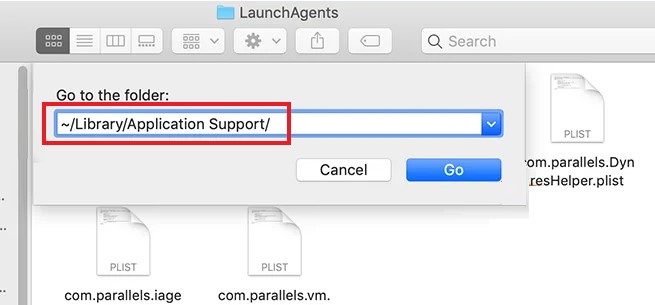
Parte 3. Rimuovere Mac Optimizer in modo sicuro e automatico
iMyMac PowerMyMac rende incredibilmente semplice rimuovere le applicazioni dal tuo Mac. Disinstallerà non solo l'applicazione stessa, ma anche qualsiasi software ausiliario eventualmente installato insieme ad essa. Di conseguenza, puoi rilassarti sapendo che è stato completamente rimosso dal Mac.
Dopo il download e l'installazione di PowerMyMac, sarai in grado di rimuovere Mac Optimizer seguendo questi passaggi:
- Per avviare il processo di rimozione, apri PowerMyMac, vai alla home page dell'app e scegli il programma di Disinstallazione dal menu che appare.
- Clicca su SCANSIONA per eseguire una scansione completa di tutto il software attualmente installato sul tuo computer.
- Da un elenco di tutti i programmi attualmente installati, puoi scegliere quali disinstallare. Il software può essere trovato inserendo il suo nome nella casella di ricerca.
- Seleziona "PULISCI" per rimuovere tutti i file dal tuo computer, compresi quelli associati a Mac Optimizer.

Non è necessario che il tuo Mac conservi le applicazioni dannose. Di conseguenza, anche PowerMyMac può essere uno strumento utile per sbarazzarsi di spyware dannosi per proteggere il tuo Mac.
Parte 4. Conclusione
Le truffe su Internet, come i pop-up di Mac Optimizer, stanno diventando sempre più sofisticate. E nonostante possano non essere considerati in senso stretto virus informatici, hanno comunque un'influenza negativa sull'efficacia del tuo Mac.
Ma con l'aiuto di questa guida, ora sarai in grado di rimuovere Mac Optimizer in modo facile.



